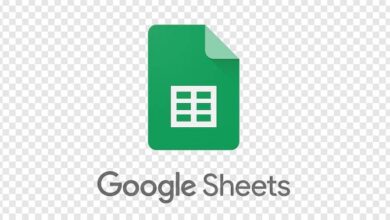كيفية إنشاء روتين طوارئ على جهاز ANDROID
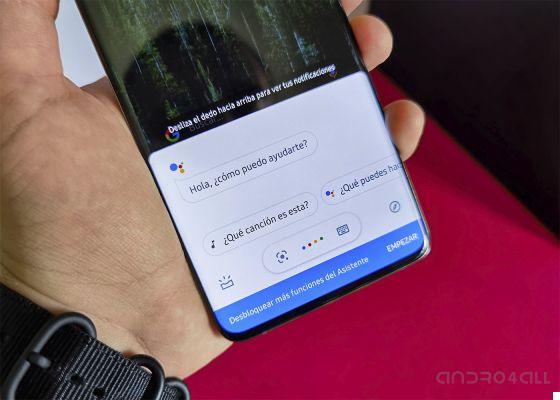
Google Assistant هو مساعد شخصي كامل للغاية يمكنه مساعدتك في معرفة حالة الطقس غدًا أو طلب طاولة في مطعم. ومع ذلك ، فإن أدوات المعالج المساعدة تذهب إلى أبعد من ذلك ونشرحها لك في هذه المقالة. كيفية إنشاء روتين مساعد للطوارئ بحيث ينفذ Android الخاص بك إجراءات معينة تلقائيًا إذا كنت في خطر.
ميزة Google Assistant هذه ليست شائعة جدًا ، لكن هذا لا يعني أنها غير مفيدة أو أنها تعمل بشكل غير صحيح. في الواقع ، كما سنرى أدناه ، يمكن أن تصبح الإجراءات المساعدة منقذًا حقيقيًا في حالات الطوارئ أو حالات الطوارئ .
كيفية إنشاء روتين طوارئ على جهاز ANDROID
تُستخدم إجراءات مساعد Google لأتمتة بعض المهام التي تريد تنفيذها على جهاز Android الخاص بك في أوقات معينة من اليوم من خلال أمر صوتي. على سبيل المثال ، يمكنك السماح للمساعد بإخبارك بالوقت الذي سيستغرقه ، أو تشغيل صوت الوسائط المتعددة بالجهاز بمجرد قول “صباح الخير”.
يمكن أن يساعدك Google Assistant في إجراءات الطوارئ الخاصة بك.
في هذه الحالة ، سنستفيد من أتمتة المهام هذه لتطبيقها في حالات الطوارئ ، مثل بعد وقوع حادث بالمنزل. إذا لم تتمكن من استخدام هاتفك المحمول بشكل طبيعي بعد وقوع الحادث ، فيمكنك توجيه الهاتف لتنفيذ إجراءات معينة بقول “Ok Google: Emergency” .
قبل شرح كيفية إنشاء هذا الروتين ، نذكرك أنه يجب تمكين خيار Voice Match . للقيام بذلك ، انتقل إلى تطبيق Google> الإعدادات> الصوت> Voice Match وقم بتعيينها بحيث يتعرف مساعد Google على صوتك. بعد الانتهاء من هذه الخطوة ، تحتاج إلى تنفيذ الخطوات التالية لإنشاء روتين للطوارئ على جهاز Android الخاص بك:
1º- افتح تطبيق Google واتبع التعليمات. الإعدادات> مساعد Google> المساعد> الروتين .2º- انقر فوق “إضافة روتين” .
3º- أول شيء يجب فعله هو إخبار المساعد بالأمر الصوتي الذي سينشط الروتين. للقيام بذلك ، أدخل “إضافة أوامر” واكتب الكلمة الأساسية التي ستخبر المعالج بها حتى يعرف ما يجب فعله. في حالتنا اخترنا كلمة “طوارئ” ، على الرغم من أن الآخرين مثل “مشاكل” أو “مساعدة” .
4 – بمجرد إضافة الأمر الصوتي ، حان الوقت لإخبار مساعد Google بالإجراءات التي يجب أن يتخذها جهاز Android عند تنشيط الروتين. انقر فوق “إضافة إجراء” واختر ما إذا كنت تريد تحديد أحد الإجراءات الأكثر شيوعًا أو أدخل الإجراء المحدد بنفسك من “إدخال أمر”.
في حالتنا ، الإجراء الأول الذي نختاره هو “إرسال رسالة نصية قصيرة” ، حيث يمكنك إدخال الرقم الذي سيتم إرساله إليه ومحتوى الرسالة ، على الرغم من أنه يمكنك أيضًا اختيار الاتصال بجهة اتصال. بالإضافة إلى ذلك ، اخترنا أيضًا تعطيل الوضع الصامت ، لمعرفة الإشعارات أو المكالمات ، وضبط سطوع الشاشة على 0 ، للحفاظ على بطارية الهاتف المحمول لأطول فترة ممكنة.
هذه هي الإجراءات التي اخترناها لروتين الطوارئ لدينا ، لكن لك مطلق الحرية في اختيار ما يجب أن يفعله جهاز Android عندما تخبره أنك في ورطة. أضف العديد من الإجراءات التي تعتقد أنها ضرورية.
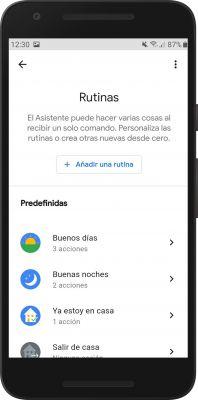
5º- انقر فوق “حفظ” وسيتم تكوين روتين الطوارئ على جهاز Android الخاص بك. من الآن فصاعدًا ، بفضل مساعد Google ، يمكنك جعل هاتفك المحمول ينفذ إجراءات مساعدة معينة ببساطة عن طريق قول “Ok Google: Emergency”. لكي يبدأ مساعد Google في العمل ، تذكر أن شاشة الهاتف يجب أن تكون قيد التشغيل .
كما نوضح لك في لقطات الشاشة التالية ، ببساطة عن طريق قول “Ok Google ، طوارئ” ، قام مساعدنا بتنشيط الروتين ومتابعة إرسال الرسالة وتفعيل الصوت وضبط سطوع الشاشة إلى الحد الأدنى.
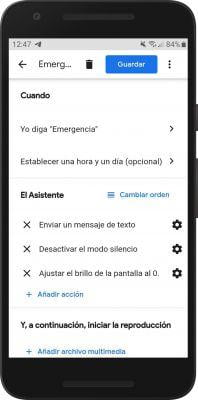
كما ذكرنا سابقًا ، نركز المقال على حالة طارئة بناءً على حادث محلي. ومع ذلك ، يمكنك تكوين هذه الأنواع من الإجراءات للمواقف المختلفة التي تحتاجها. من ناحية أخرى ، إذا كنت تستخدم مساعد Google أثناء القيادة ، فتذكر النصائح الثماني التي قدمتها Google للقيام بذلك بأمان .